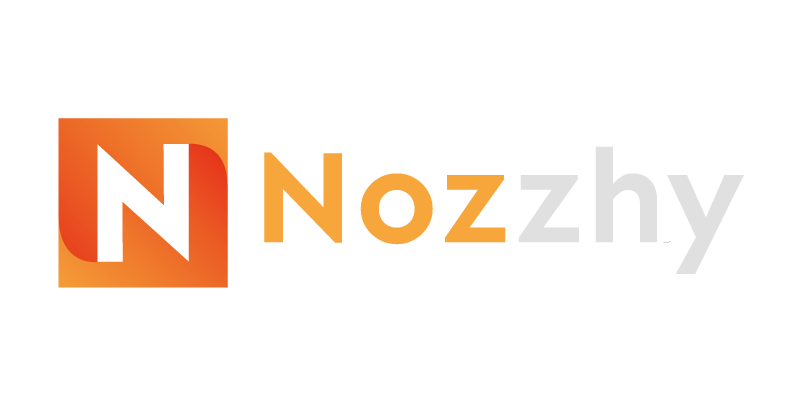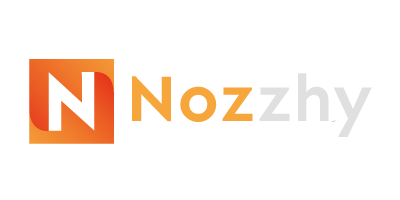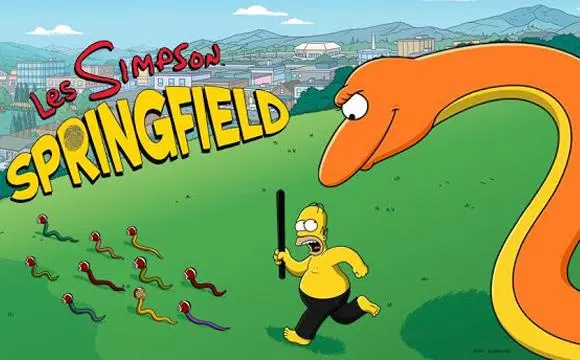Une invite de commande est l’équivalent de l’application « Terminal » d’Apple; mais sous la version Windows. Elle vous donne la possibilité d’effectuer plusieurs commandes, dont la suppression ou même l’ajout d’un nouveau compte d’utilisateur.
Pour ajouter ou supprimer des comptes d’utilisateurs sur l’invite de commandes sous Windows, vous devez commencer par accéder à l’option « Exécuter en tant qu’administrateur », car dans le cas contraire, vous ne pourrez ni ajouter ni supprimer un compte d’utilisateur sur l’invite de commandes. Pour le faire, c’est simple, il suffit de suivre les étapes qu’on a mentionné ci-dessous.
Accéder à l’invite de commandes de Windows
Pour accèder à l’invite de commandes de Windows, cliquez sur le menu « Démarrer » qui se trouve en bas, à gauche de votre écran. Vous pouvez y accéder facilement en tapant sur la touche « Win » de votre clavier. Puis tapez « Invite de commandes » dans la zone de recherche. Là encore, vous pouvez y accéder sans avoir besoin de le taper en appuyant sur la touche « Win » de votre clavier puis sur la lettre « X », cela fera apparaître l’invite de commandes plus facilement.
Faites un clique droit sur « Invite de commande », et choisissez sur le menu déroulant « Exécuter en tant qu’administrateur ». Une nouvelle fenêtre contextuelle apparaîtra, et vous pourrez cliquez sur « Oui» pour confirmer votre choix. Ainsi, vous pouvez accéder à l’invite de commandes autant qu’administrateur, car dans le cas contraire, vous ne pourrez pas ajouter ou supprimer des comptes d’utilisateurs.
Ajouter ou supprimer des comptes d’utilisateurs sur l’invite de commandes
 Pour ajouter ou supprimer un compte d’utilisateur sur une invite de commandes Windows, il vous suffit de suivre les étapes citées ci-dessous.
Pour ajouter ou supprimer un compte d’utilisateur sur une invite de commandes Windows, il vous suffit de suivre les étapes citées ci-dessous.
Ajouter un compte d’utilisateur
Cliquez d’abord sur la fenêtre de l’invite de commandes. Tapez sur « Net user » (votre nom d’utilisateur) (votre mot de passe)/ add, et tapez sur « Entrer ». Voilà, ainsi vous avez pu ajouter un nouveau compte sur l’invite de commandes Windows. Vous verrez un message qui s’affichera pour vous indiquer que la manœuvre a bien été réussie « La commande s’est terminée correctement. »
Supprimer un compte d’utilisateur
Afin de supprimer un compte d’utilisateur sur l’invite de commandes de Windows, commencez par taper net user (votre nom d’utilisateur) (votre mot de passe) /delete, puis tapez sur « Entrer ». Comme pour ajouter un compte utilisateur, un message s’affichera pour vous indiquer que la commande à bien été faite correctement.
Une fois que vous avez terminé, que ce soit pour ajouter un compte d’utilisateur ou pour le supprimer, sortez de l’invite de commandes comme pour sortir de tout autre fenêtre.
Conseils
- Il est important de choisir l’option exécuter en tant qu’administrateur, sinon vous ne pourrez pas ajouter ou supprimer un compte ;
- Une fois le compte d’utilisateur supprimé, vous n’aurez plus le droit de le récupérer.
Comme vous l’avez vu, pour pouvoir supprimer des comptes depuis l’invité de commandes sous Windows, ce n’est très clairement pas une chose simple à faire. En effet, cette démarche n’est pas facile pour les plus novices en la matière et il vous faudra redoubler de patience pour y arriver ! Dans le cas où vous êtes sur les réseaux sociaux, vous pourriez avoir le même problème, mais pas de panique, on vous raconte tout…
Comment supprimer ses comptes sur les réseaux sociaux comme Facebook ou Instagram ?
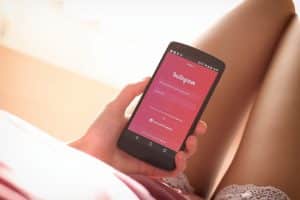
De plus en plus de personnes vous le diront et c’est un fait inévitable : depuis la dernière crise sanitaire que nous avons traversé notamment avec le coronavirus, les comptes complotistes sur les réseaux sociaux se sont multiplié avec une très grande force, à tel point que certains français ont décidé de déserter complètement les réseaux sociaux, qu’il s’agisse d’Instagram, Facebook, ou bien Twitter. Le même phénomène s’était produit lors des dernières élections présidentielles en France où l’on avait pu voir un grand nombre d’utilisateurs de Facebook quitter la plateforme préférant ne plus être en lien avec la grande firme américaine. Depuis les élections aux Etats-Unis du président Donald Trump et le scandale qui l’a entouré, d’autres ont également fui Facebook, mais ils ne pensaient pas qu’Instagram appartenait au réseau social à l’époque.
Par conséquent, on retrouve aujourd’hui de plus en plus d’utilisateurs qui veulent supprimer un compte instagram iphone ou android pour être un peu plus tranquille et passer un peu plus de temps à faire autre chose sur leur smartphone ou leur ordinateur. Il faut dire que cela pourrait avoir pour vous de nombreux avantages de quitter les réseaux sociaux du jour au lendemain, et non des moindres :
- vous ne partagerez plus l’ensemble de vos données à tout le monde, et notamment aux différentes plateformes de publicité
- vous serez sûrement moins anxieux car vous n’aurez pas besoin de voir les nombreuses photos de vacances de vos amis et de votre famille, pendant que vous restez chez vous…
- vous n’allez pas également avoir besoin de perdre du temps tous les jours sur Instagram, car il faut le dire : cela rend complètement accroc et il est difficile de s’en détacher !
- vous allez enfin pouvoir faire autre chose de votre vie comme sortir, lire des livres, ou encore vous cultiver d’autres façons !
En effet, bien que l’on ait pu voir un gros boom des réseaux sociaux récemment avec la possibilité de pouvoir partager des photos et des vidéos à tout le monde en quelques clics sur son téléphone, le moins que l’on puisse dire c’est que nous sommes visiblement arrivés à un terme et que les audiences devraient chuter petit à petit sur ces différentes plateformes sociales. Que cela concerne Instagram, Facebook, ou Twitter, tout le monde l’a constaté : les réseaux sociaux sont arrivés à un plafond de verre, et ils ne pourront malheureusement pas le franchir. Néanmoins, si vous souhaitez dès aujourd’hui supprimer votre compte Instagram, et bien vous devriez savoir que ce n’est pas une mince affaire et qu’il vous faudra vous y prendre à deux fois : certains n’hésitent pas en effet à contacter le support ou alors à se rendre sur des sites web qui expliquent comment désactiver ou supprimer son compte. C’est malheureusement le gros point faible de tous les réseaux sociaux : ces derniers font tout leur possible pour vous empêcher de quitter la plateforme, en vous soumettant parfois des contenus et des notifications qui vous feront revenir coûte que coûte. Avec l’avènement du e-commerce notamment sur les réseaux sociaux, cela n’a rien d’étonnant car les utilisateurs sont les futurs consommateurs de demain, et ils se payent très chers !